国旅手游网提供好玩的手机游戏和手机必备软件下载,每天推荐精品安卓手游和最新应用软件app,并整理了热门游戏攻略、软件教程、资讯等内容。欢迎收藏
网友没有提问:电脑用qq怎么截取长图
作为风靡全国的社交聊天软件,腾讯QQ的使用人数一直处于领先地位,如今我们都习惯在手机上使用QQ聊天,在手机上截图也非常方便,对于电脑版的QQ来说,该如何在聊天过程中截取长图呢,其实方法并不难,在QQ电脑版上有专门的按键,今天就给大家详细介绍一下在使用QQ聊天时快速截长图的步骤。如果你在办公的时候经常需要使用QQ来发送文件和资料,刚好需要用到截长图这一步骤,可以仔细阅读这篇文章,会给你带来帮助。
QQ电脑版截取长图教程
第一步,在电脑上登录腾讯QQ以后,选择一位好友进行聊天,在聊天框中找到箭头所指的“剪刀”工具,这个工具大家应该很熟悉,点击之后就会进入到截屏的操作。
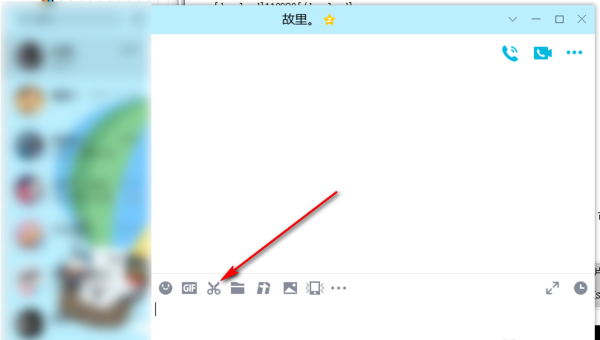
第二步,点击以后,在截屏的区域也会显示一些工具,根据下图红色箭头所指的位置,点击剪刀形状的图标。
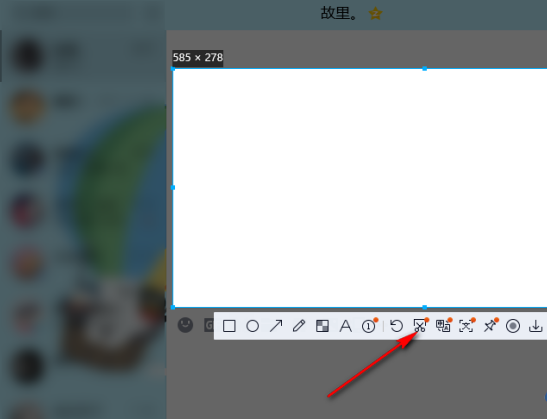
第三步,这时就会出现一句话提示“滚动鼠标轴或单击开始截长图”这就代表着我们可以进行长图的截取了,截完以后不要忘记点击“完成”来保存长图。
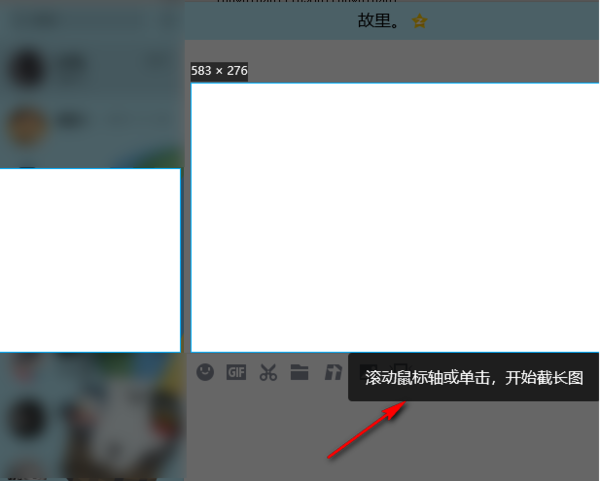
第四步,此时我们截取的长图片就会出现在聊天框的待发送区域,然后就可以给对方发送过去了。
很多小伙伴在电脑上遇到截长图却不会的时候,就会选择在手机QQ上进行操作。当你阅读完这篇文章以后,希望以后在电脑上可以快速的截长图,无需依赖手机,感谢阅读本期内容,有更多关于QQ的教程,小编最近会在国旅下载网进行发布。
关于《QQ电脑版截取长图教程_QQ聊天PC端快速截长图步骤》相关问题的解答初衷小编就为大家介绍到这里了。如需了解其他软件使用问题,请持续关注国旅手游网软件教程栏目。
版权声明:本文内容由互联网用户自发贡献,该文观点仅代表作者本人。本站仅提供信息存储空间服务,不拥有所有权,不承担相关法律责任。如果发现本站有涉嫌抄袭侵权/违法违规的内容,欢迎发送邮件至【1047436850@qq.com】举报,并提供相关证据及涉嫌侵权链接,一经查实,本站将在14个工作日内删除涉嫌侵权内容。
本文标题:【qq截长图怎么截[qq电脑截屏怎么截取长图]】
本文链接:http://www.citshb.com/class389934.html
